LabVIEW使用MathScript节点方法
1、使用MathScript节点:利用MathScript节点,可以在VI中嵌入MathScript脚本,这种方式类似于公式节点。首先创建一个VI,然后在VI的程序框图中加入MathScript节点。如下图所示。

2、MathScript节点内部相当于一个文本编辑器。通过工具条中的文本操作按钮,可以直接在MathScript节点中输入程序代码,也可以通过其他编辑器复制粘贴已经存在的代码。MathScript节点内部具有错误检查功能,一旦输入的代码不符合MathScript节点的语法,在行号内就会显示错误。
3、MathScript节点使用十分简单,关键是深入了解MathScript节点的语法、函数的程序结构。如下图所示展示的是如何输出一个正弦波形。
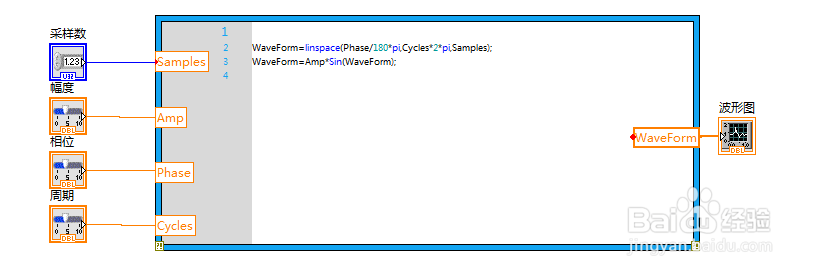

4、使用MathScript交互窗口:Matlab又称做演算纸式编程语言。不同于其他编程语言,它的运算结果是立即输出的,每一步的运行结果都是根据前面的运算结果计算得来。MathScript模仿了Matlab的开发界面,提供了交互式窗口。
5、启动LabVIEW后,在主菜单中选择“MathScript窗口”项,启动MathScript交互窗口,如下图所示。
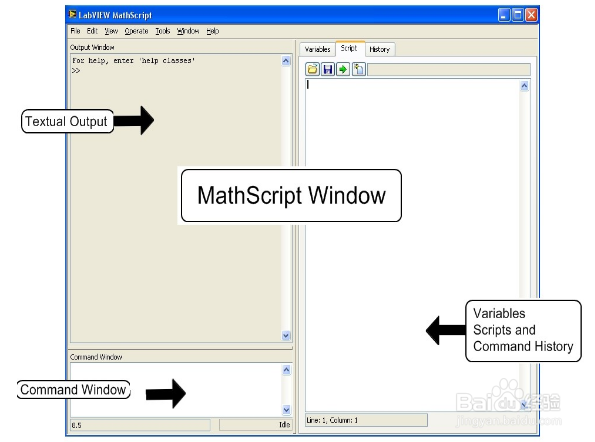
6、MathScript窗口由4部分构成。输出窗口:用于显示输入命令的运算结果和已输入的命令的运算结果。命令窗口:用于MathScript命令、函数,是MathScript的编程窗口。变量、脚本、历史数据窗口:用于显示已经定义的变量及变量值,切换到历史数据窗口可以显示过去输入的所有命令。预览窗口:用于显示选中的变量数据,可以选择图形显示或者数值显示。
7、通过命令窗口输入命令,如果命令语法正确,回车后会自动运行。例如点击Script标签来输入下列命令
x=linspace(0,2*pi, 30);b=sin(x)./(cos(x));plot (x,b);axis([0 2*pi -20 20])注意x = linspace(0, 2*pi, 30);命令生成一个新的x变量并在0到2*pi内均匀取30个值来填入变量。
在Script页面上点击Run按钮,将出现Plot 1窗口并显示x相对于b的XY曲线。可以通过点击Plot 1窗口的右上角的x来关闭窗口。如下图所示。
